Klausimas
Problema: Kaip ištaisyti „Steam“ klaidos kodą: 105 (Nepavyko prisijungti prie serverio)?
Sveiki. Kiekvieną kartą, kai bandau pasiekti „Steam“ parduotuvę per savo naršyklę, gaunu klaidą „Steam klaidos kodas: -105. Neįmanoma prisijungti prie serverio." Atrodo, kad mano internetas veikia gerai bet kurioje kitoje svetainėje. Būčiau dėkingas už kelis patarimus, nes negaliu nusipirkti žaidimų ar prisijungti prie bendruomenės, kai naudojuosi kompiuteryje, kuriame neįdiegtas Steam klientas.
Išspręstas atsakymas
Jei ieškodami naujų žaidimų gavote Steam klaidos kodą: 105, nesate vieni, nes dešimtys vartotojų pranešė apie tą pačią problemą. Iš pradžių „Steam“ parduotuvė yra prieinama vartotojams bet kuriuo metu. Jie gali jį naudoti norėdami įsigyti, atsisiųsti, įdiegti naujus žaidimus ir pasiekti įvairias bendruomenės funkcijas, įskaitant palaikymo forumą.
Steam yra populiariausia žaidimų platforma, turinti daugiau nei 120 milijonų aktyvių žaidėjų per mėnesį.[1] Nepaisant to, paslauga neišvengia problemų – aptarėme anksčiau juodas ekranas paleidžiant žaidimus, paslaugų klaidos, laukiančių sandorių, ir daug daugiau. Šiame straipsnyje mes stengsimės padėti ištaisyti Steam klaidos kodą: -105, „Nepavyko prisijungti prie serverio“.
Remiantis daugeliu vartotojų ataskaitų, klaida atsiranda jiems bandant patekti į oficialią svetainę per interneto naršyklę arba patį žaidimo klientą. Štai visas pranešimas, kurį gauna vartotojai:
Klaidos kodas: -105
Neįmanoma prisijungti prie serverio. Serveris gali būti neprisijungęs arba nesate prisijungę prie interneto.
Kaip akivaizdu, klaidos pranešimas nurodo interneto ryšio problemas. Nors tiesa, kad nestabilus arba lėtas interneto greitis gali sukelti šią problemą, dažniausiai tai nėra daugumai žmonių, nes jie teigė, kad gali pasiekti kitas svetaines arba transliuoti vaizdo įrašus be jų problemų. Be to, verta įsitikinti, kad interneto ryšys nėra šios problemos kaltininkas.
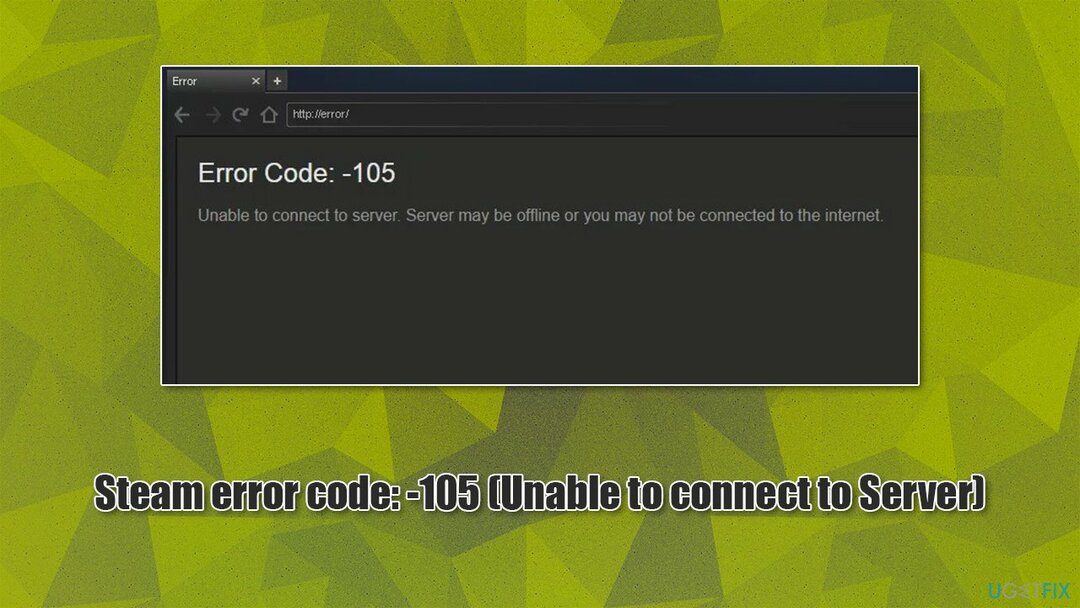
Pagrindinė klaidos priežastis dažniausiai yra susijusi su (netinkamu) DNS[2] nustatymus arba skelbimų blokatorių[3] „Steam“ serverių pažeidimas. Prieš tęsdami toliau pateiktus šios problemos sprendimus, rekomenduojame įsitikinti, kad jūsų sistema veikia sklandžiai ir klaidos priežastis nėra jokios nesusijusios pačios Windows OS problemos. Tam patariame atlikti greitą nuskaitymą su Reimage„Mac“ skalbimo mašina X9 remonto ir priežiūros įmonė.
Pataisyti 1. Išjungti skelbimų blokavimą
Norėdami taisyti sugadintą sistemą, turite įsigyti licencijuotą versiją Reimage Reimage.
Jei naršyklėje naudojate bet kokio tipo skelbimų blokavimo plėtinį, turėtumėte laikinai jį išjungti ir pažiūrėti, ar tai padės vėl pasiekti „Steam“.
Google Chrome
- Atidarykite „Chrome“ ir eikite į Meniu.
- Pasirinkite Daugiau įrankių > Plėtiniai.
- Pasirinkite skelbimų blokatorių ir pasirinkite Išjungti.
Mozilla Firefox
- Eiti į Meniu > Priedai ir temos.
- Pagal Tvarkykite plėtinius, rasti skelbimų blokatorių.
- Dešinėje plėtinio pusėje perjunkite jungiklį į kairę, kad jį išjungtumėte.
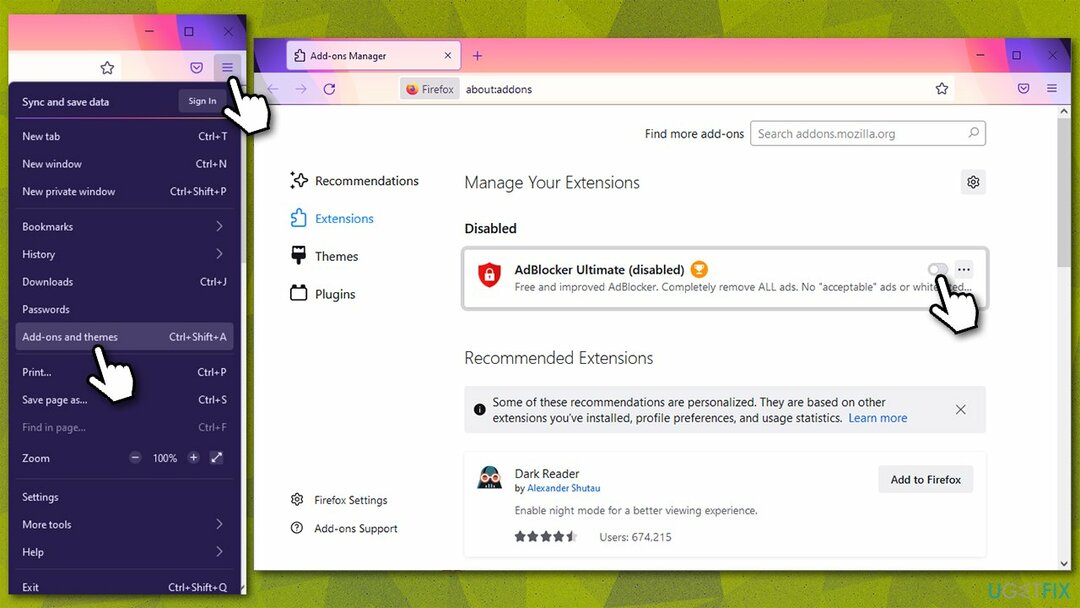
MS Edge (Chromium)
- Spustelėkite Meniu > Plėtiniai.
- Perjunkite jungiklį į kairę, kad išjungtumėte skelbimų blokatorių.
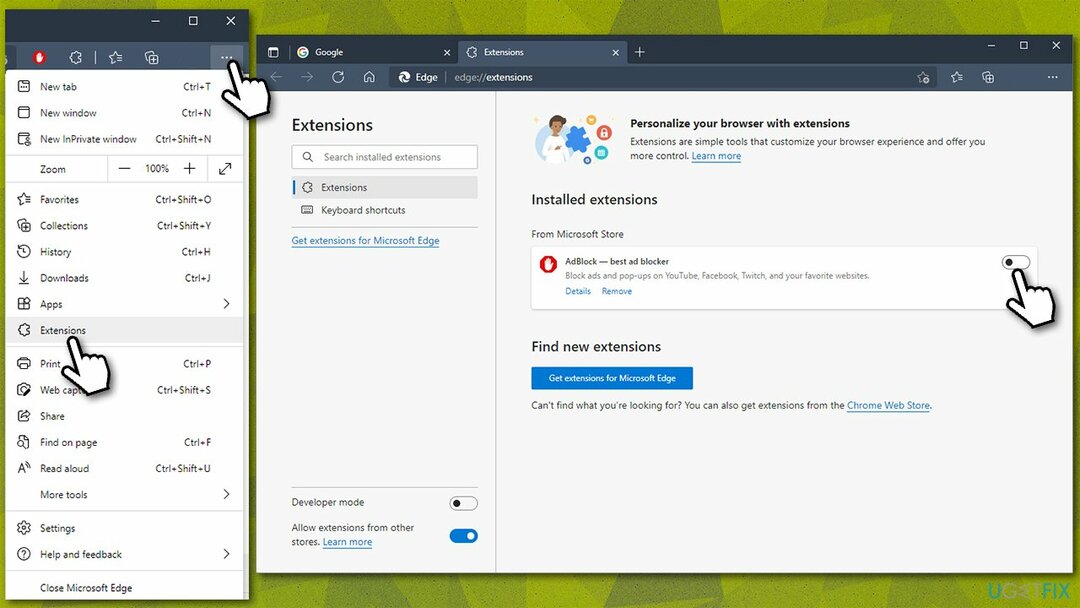
Pataisyti 2. Iš naujo nustatykite interneto ryšį
Norėdami taisyti sugadintą sistemą, turite įsigyti licencijuotą versiją Reimage Reimage.
Iš naujo nustatę interneto ryšį galite atsikratyti sugadintų talpyklų ir lizdų klaidų.
- Tipas cmd „Windows“ paieškoje.
- Dešiniuoju pelės mygtuku spustelėkite Komandinė eilutė rezultatas ir pasirinkti Paleisti kaip administratorius.
- Naujame lange nukopijuokite ir įklijuokite šias komandas, paspausdami Įeikite po kiekvieno:
ipconfig /flushdns
ipconfig /registerdns
ipconfig /release
ipconfig / renew
„netsh winsock“ nustatymas iš naujo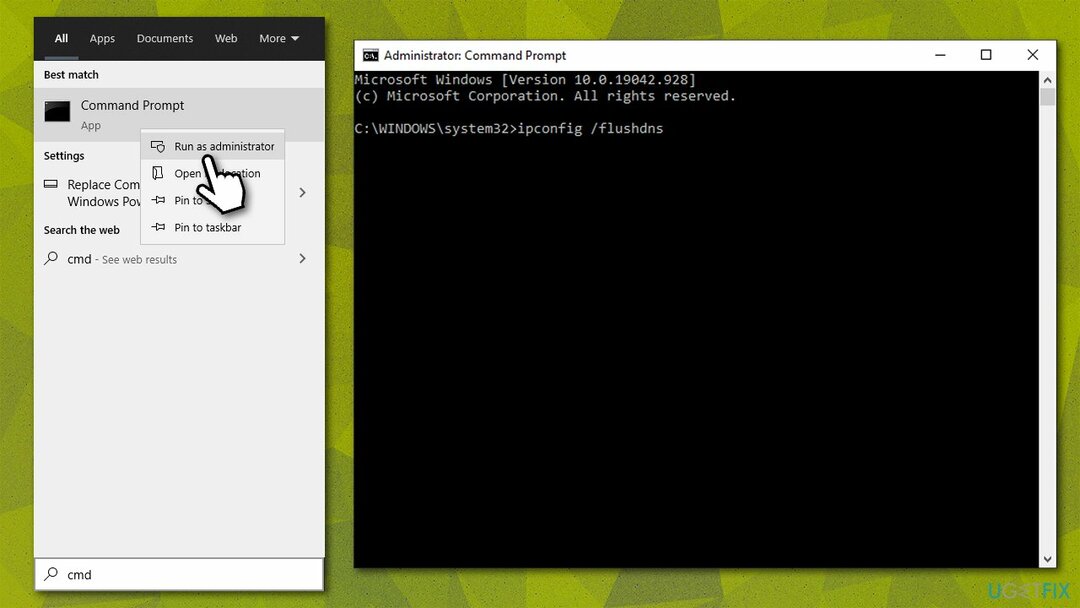
- Palaukite, kol bus įvykdyta kiekviena komanda.
- Uždarykite komandų eilutę ir bandykite dar kartą naudoti „Steam“.
Pataisyti 3. Išbandykite skirtingus DNS nustatymus
Norėdami taisyti sugadintą sistemą, turite įsigyti licencijuotą versiją Reimage Reimage.
Pagal numatytuosius nustatymus jūsų IPT pateikia numatytuosius DNS nustatymus. Jei kažkas negerai
- Dešiniuoju pelės mygtuku spustelėkite įjungta Pradėti ir rinkti Tinklo jungtys.
- Pagal Išplėstiniai tinklo nustatymai, rinkti Pakeiskite adapterio parinktis.
- Viduje konors Tinklo prisijungimas lange dešiniuoju pelės mygtuku spustelėkite pagrindinį ryšį (pvz., Ethernet) ir pasirinkite Savybės.
- Pasirinkite 4 interneto protokolo versija (TCP/IPv4) ir spustelėkite Savybės žemiau.
- Spustelėkite Naudokite šį DNS serverio adresą ir laukuose įveskite:
Pageidaujamas DNS serveris: 8.8.8.8
Alternatyvus DNS serveris: 8.8.8.9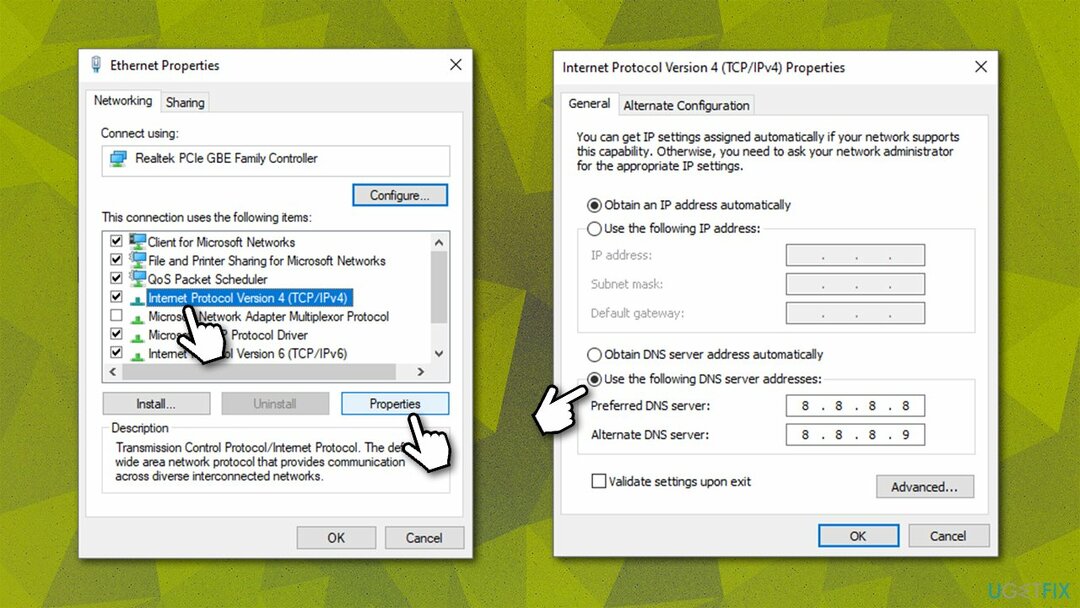
- Paspauskite GERAI.
Pataisyti 4. Ištrinkite talpyklą ir slapukus naudodami „Steam“ klientą
Norėdami taisyti sugadintą sistemą, turite įsigyti licencijuotą versiją Reimage Reimage.
- Atidarykite „Steam“.
- Eiti į Steam > Nustatymai ir pasirinkite Interneto naršyklė kairėje.
- Dešinėje pusėje spustelėkite Ištrinti interneto naršyklės talpykla ir Ištrinkite visus naršyklės slapukus.
-
Perkrauti Garai.
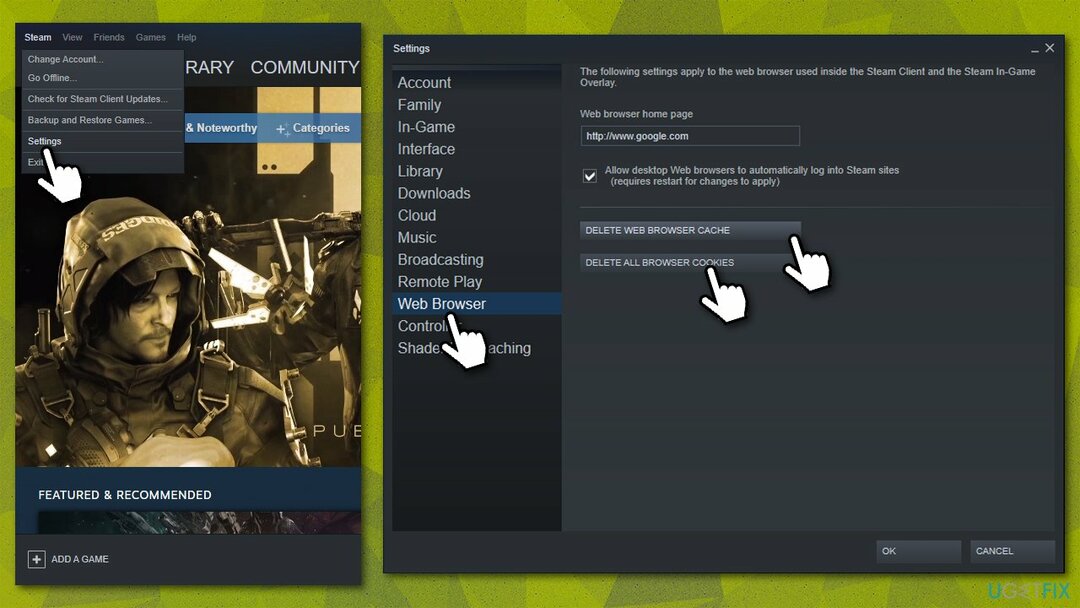
Pataisyti 5. Iš naujo nustatykite maršrutizatorių / modemą
Norėdami taisyti sugadintą sistemą, turite įsigyti licencijuotą versiją Reimage Reimage.
- Išjunk tavo kompiuteris.
- Eikite į maršrutizatorių / modemą, paspauskite ir palaikykite maitinimo mygtuką mygtuką, kol jis visiškai išsijungs.
- Atjunkite prietaisą iš elektros lizdo.
- Laukti apie minutę, tada vėl prijunkite ir įjunkite.
- Palaukite, kol maršrutizatorius visiškai įsijungs, ir pažiūrėkite, ar tai padėjo išspręsti problemą.
Automatiškai ištaisykite klaidas
ugetfix.com komanda stengiasi padaryti viską, kad padėtų vartotojams rasti geriausius sprendimus, kaip pašalinti klaidas. Jei nenorite kovoti su rankinio taisymo būdais, naudokite automatinę programinę įrangą. Visi rekomenduojami produktai buvo išbandyti ir patvirtinti mūsų profesionalų. Įrankiai, kuriuos galite naudoti klaidą ištaisyti, išvardyti toliau:
Pasiūlyti
daryk tai dabar!
Atsisiųskite „Fix“.Laimė
Garantija
daryk tai dabar!
Atsisiųskite „Fix“.Laimė
Garantija
Jei nepavyko ištaisyti klaidos naudojant Reimage, kreipkitės pagalbos į mūsų palaikymo komandą. Praneškite mums visą informaciją, kurią, jūsų manymu, turėtume žinoti apie jūsų problemą.
Šiame patentuotame taisymo procese naudojama 25 milijonų komponentų duomenų bazė, kuri gali pakeisti bet kokį pažeistą ar trūkstamą failą vartotojo kompiuteryje.
Norėdami taisyti sugadintą sistemą, turite įsigyti licencijuotą versiją Reimage kenkėjiškų programų pašalinimo įrankis.

Pasiekite geografiškai ribotą vaizdo įrašų turinį naudodami VPN
Privati interneto prieiga yra VPN, kuris gali užkirsti kelią jūsų interneto paslaugų teikėjui vyriausybė, o trečiosios šalys negalės stebėti jūsų prisijungimo ir leidžia jums likti visiškai anonimiškais. Programinė įranga teikia specialius serverius, skirtus torrentams ir srautiniam perdavimui, užtikrindama optimalų našumą ir nelėtindama jūsų. Taip pat galite apeiti geografinius apribojimus ir be apribojimų peržiūrėti tokias paslaugas kaip „Netflix“, BBC, „Disney+“ ir kitas populiarias srautinio perdavimo paslaugas, nepaisant to, kur esate.
Nemokėkite išpirkos reikalaujančių programų autoriams – naudokite alternatyvias duomenų atkūrimo parinktis
Kenkėjiškų programų atakos, ypač išpirkos reikalaujančios programos, kelia didžiausią pavojų jūsų nuotraukoms, vaizdo įrašams, darbo ar mokyklos failams. Kadangi kibernetiniai nusikaltėliai naudoja patikimą šifravimo algoritmą duomenims užrakinti, jo nebegalima naudoti tol, kol nebus sumokėta išpirka bitkoinais. Užuot mokėję įsilaužėliams, pirmiausia turėtumėte pabandyti naudoti alternatyvą atsigavimas metodus, kurie galėtų padėti atkurti bent dalį prarastų duomenų. Priešingu atveju galite prarasti pinigus ir failus. Vienas geriausių įrankių, galinčių atkurti bent kai kuriuos užšifruotus failus – Data Recovery Pro.